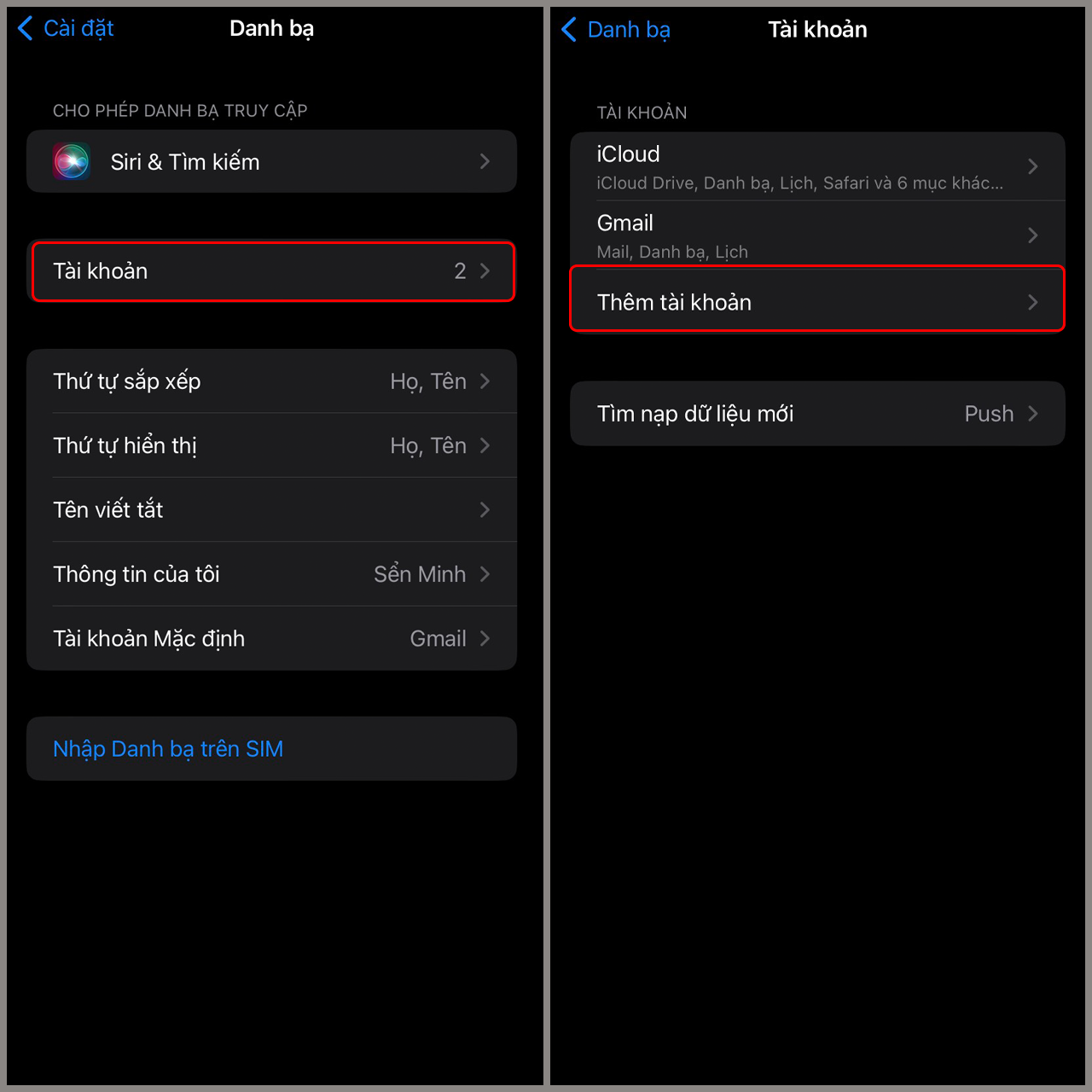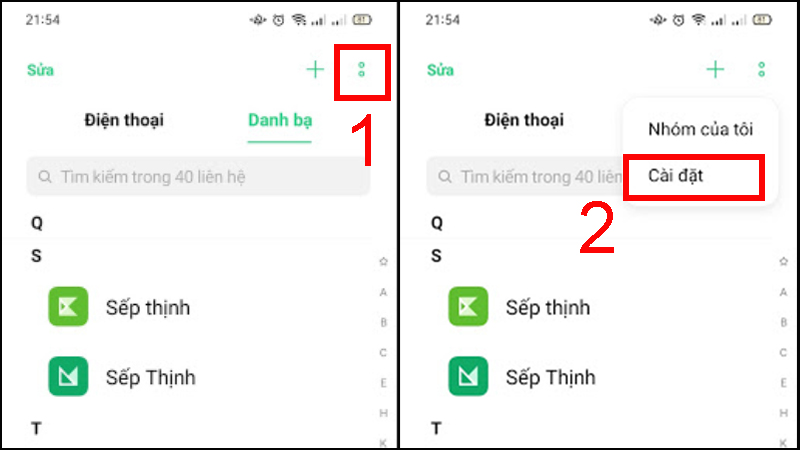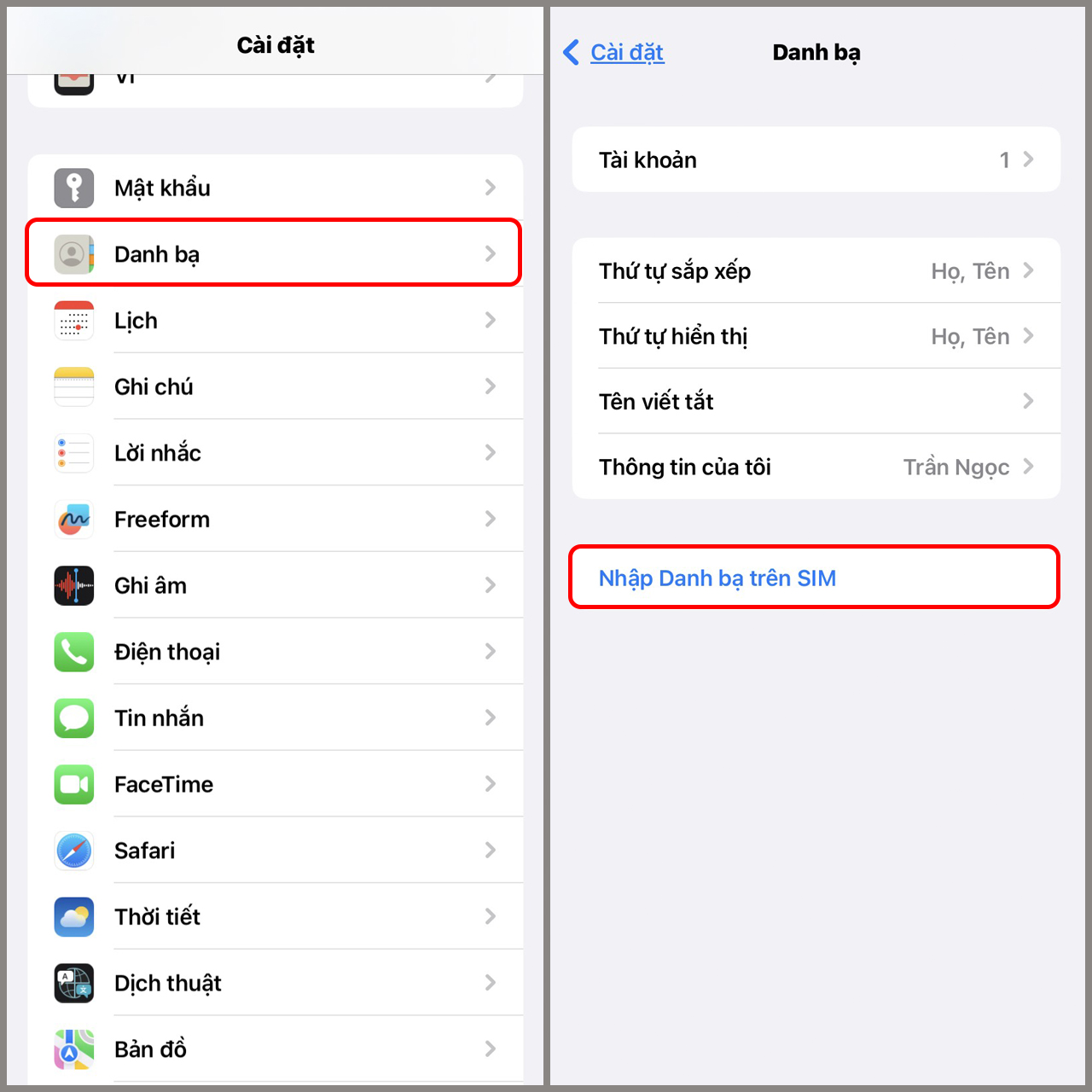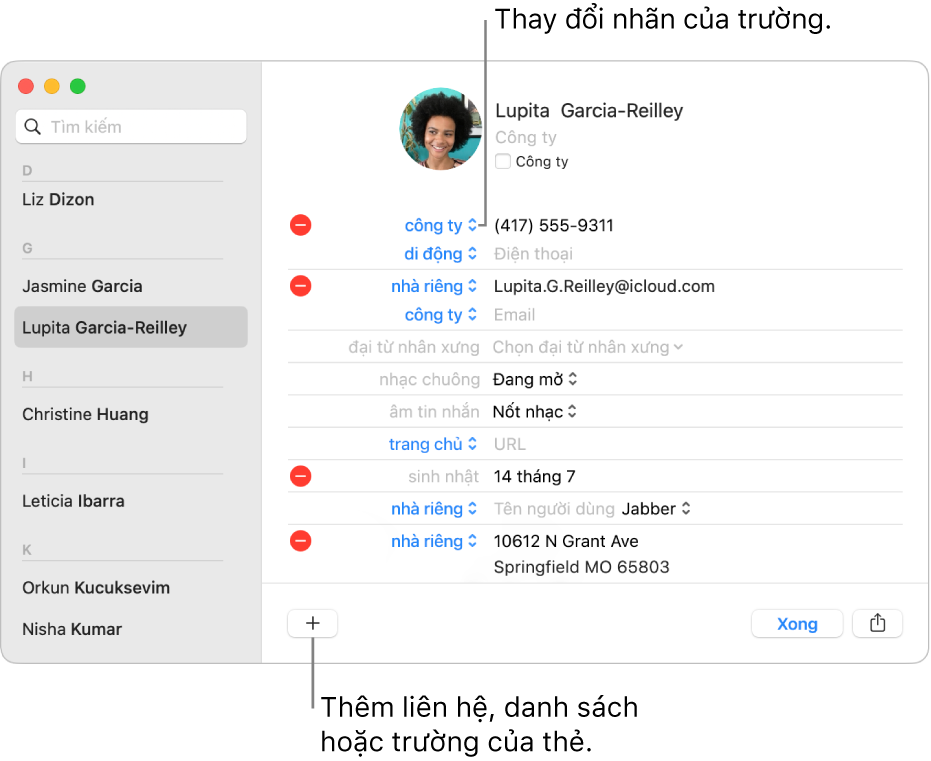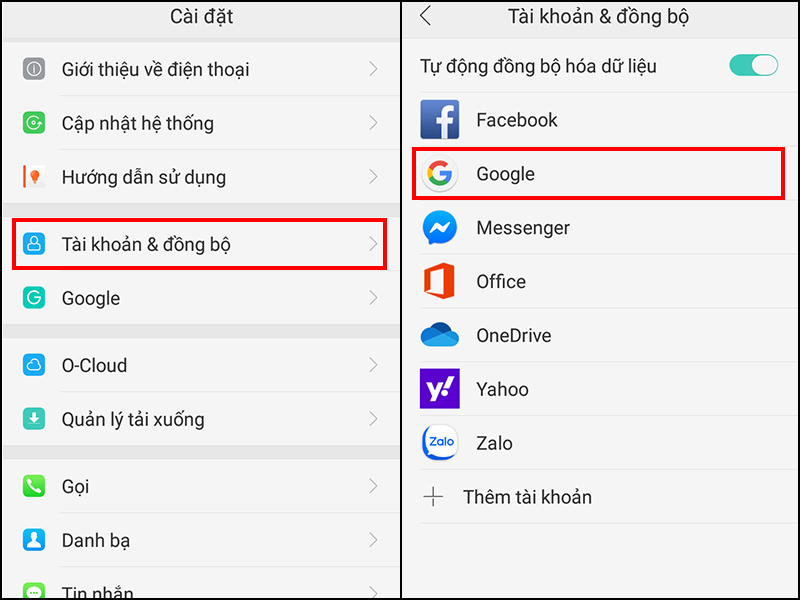Chủ đề tắt quyền truy cập danh bạ trên iphone: Trong thời đại số hóa, bảo vệ thông tin cá nhân trở thành ưu tiên hàng đầu. Bài viết này cung cấp hướng dẫn chi tiết và dễ hiểu về cách tắt quyền truy cập danh bạ trên iPhone, giúp bạn kiểm soát tốt hơn quyền riêng tư và dữ liệu cá nhân. Khám phá ngay để đảm bảo an toàn cho danh bạ của bạn!
Mục lục
- Hướng dẫn tắt quyền truy cập danh bạ trên iPhone
- Lý do nên tắt quyền truy cập danh bạ trên iPhone
- Cách tắt quyền truy cập danh bạ cho ứng dụng cụ thể
- Các bước tắt quyền truy cập danh bạ trên iPhone
- Tìm hiểu quyền riêng tư và bảo mật trên iPhone
- Hậu quả của việc tắt quyền truy cập danh bạ
- Cách kiểm tra ứng dụng nào đã truy cập vào danh bạ
- Tip và thủ thuật khác cho quyền riêng tư trên iPhone
- Câu hỏi thường gặp khi tắt quyền truy cập danh bạ
- Làm thế nào để tắt quyền truy cập danh bạ trên iPhone?
- YOUTUBE: Cách Chặn Ứng Dụng Vay Tiền Truy Cập Danh Bạ, Bảo Mật Thông Tin
Hướng dẫn tắt quyền truy cập danh bạ trên iPhone
Để bảo vệ quyền riêng tư, bạn có thể muốn tắt quyền truy cập danh bạ của các ứng dụng trên iPhone. Dưới đây là cách thực hiện:
Bước 1: Truy cập Cài đặt (Settings)
Mở ứng dụng Cài đặt (Settings) trên iPhone của bạn.
Bước 2: Chọn Quyền riêng tư (Privacy)
Kéo xuống và chọn mục Quyền riêng tư (Privacy).
Bước 3: Truy cập vào Danh bạ (Contacts)
Trong phần Quyền riêng tư, tìm và chọn Danh bạ (Contacts).
Bước 4: Tắt quyền truy cập cho các ứng dụng
Bạn sẽ thấy danh sách các ứng dụng có quyền truy cập vào danh bạ. Tắt quyền truy cập cho bất kỳ ứng dụng nào bạn không muốn chúng truy cập vào danh bạ của mình bằng cách chuyển nút toggle sang trạng thái tắt.
Lưu ý:
- Tắt quyền truy cập có thể ảnh hưởng đến chức năng của một số ứng dụng.
- Bạn có thể quay lại và bật quyền truy cập bất cứ lúc nào nếu cần.
- Việc kiểm soát quyền truy cập này giúp tăng cường bảo mật và quyền riêng tư cho người dùng.
Nếu bạn có bất kỳ thắc mắc hoặc cần hỗ trợ thêm, bạn có thể tham khảo thêm tại trang hỗ trợ của Apple hoặc liên hệ với dịch vụ khách hàng của họ.
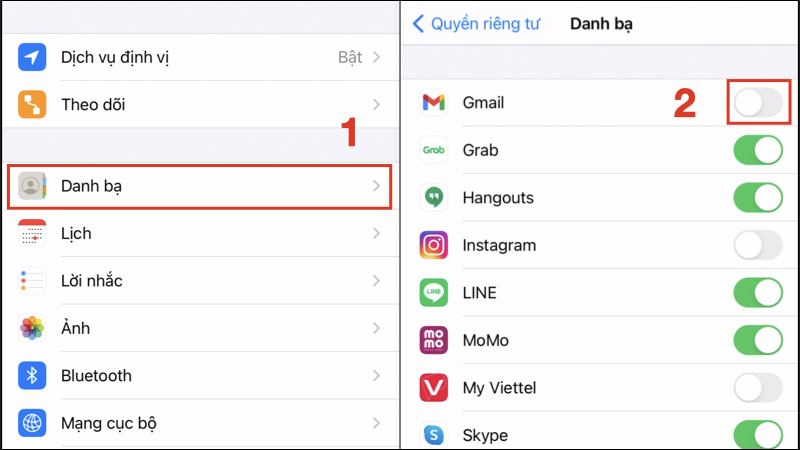
READ MORE:
Lý do nên tắt quyền truy cập danh bạ trên iPhone
- Bảo vệ quyền riêng tư: Việc tắt quyền truy cập danh bạ giúp đảm bảo rằng dữ liệu cá nhân và thông tin liên lạc của bạn không bị ứng dụng nào khác truy cập mà không có sự cho phép của bạn.
- Hạn chế theo dõi: Một số ứng dụng có thể sử dụng thông tin danh bạ của bạn để theo dõi hoặc phân tích hành vi của bạn. Tắt quyền truy cập giúp giảm thiểu rủi ro này.
- Giảm nguy cơ lộ thông tin: Khi một ứng dụng có quyền truy cập vào danh bạ, có nguy cơ thông tin cá nhân của bạn có thể bị lộ do lỗi bảo mật hoặc vi phạm dữ liệu. Việc hạn chế quyền truy cập giúp giảm thiểu rủi ro này.
- Tối ưu hóa hiệu suất: Một số ứng dụng có thể sử dụng nhiều tài nguyên hệ thống khi chúng truy cập và đồng bộ hóa danh bạ. Tắt quyền này có thể giúp cải thiện hiệu suất tổng thể của iPhone.
- Tránh quảng cáo không mong muốn: Một số ứng dụng có thể sử dụng thông tin từ danh bạ để gửi quảng cáo hoặc tin nhắn không mong muốn. Tắt quyền truy cập giúp ngăn chặn điều này.
Cách tắt quyền truy cập danh bạ cho ứng dụng cụ thể
Để bảo vệ quyền riêng tư, bạn có thể muốn kiểm soát các ứng dụng nào có thể truy cập vào danh bạ của mình trên iPhone. Dưới đây là các bước giúp bạn tắt quyền truy cập danh bạ cho ứng dụng cụ thể:
- Mở ứng dụng Cài đặt (Settings) trên iPhone của bạn.
- Kéo xuống và chọn Quyền riêng tư (Privacy).
- Trong mục Quyền riêng tư, chọn Danh bạ (Contacts).
- Bạn sẽ thấy danh sách các ứng dụng đã được cấp quyền truy cập vào danh bạ của bạn. Chạm vào tên ứng dụng mà bạn muốn thay đổi cài đặt.
- Để tắt quyền truy cập, hãy tắt công tắc bên cạnh tên ứng dụng.
Lưu ý: Khi bạn tắt quyền truy cập danh bạ cho một ứng dụng, ứng dụng đó sẽ không còn có thể truy cập vào danh sách danh bạ của bạn. Bạn có thể cần cấp lại quyền truy cập cho ứng dụng nếu muốn sử dụng đầy đủ các chức năng liên quan đến danh bạ trong tương lai.
Các bước tắt quyền truy cập danh bạ trên iPhone
Để bảo vệ quyền riêng tư, bạn có thể muốn tắt quyền truy cập danh bạ cho một số ứng dụng trên iPhone của mình. Dưới đây là các bước bạn có thể thực hiện:
- Mở ứng dụng Cài đặt trên iPhone của bạn.
- Kéo xuống và chọn Quyền riêng tư.
- Trong mục Quyền riêng tư, chọn Danh bạ.
- Bạn sẽ thấy một danh sách các ứng dụng có quyền truy cập vào danh bạ của bạn. Để tắt quyền truy cập cho một ứng dụng cụ thể, chuyển công tắc bên cạnh tên ứng dụng đó sang trạng thái tắt (trắng).
- Nếu muốn tắt quyền truy cập danh bạ cho tất cả các ứng dụng, bạn cần lặp lại bước 4 cho mỗi ứng dụng trong danh sách.
Nhớ rằng, sau khi tắt quyền truy cập, các ứng dụng sẽ không còn có thể truy cập thông tin danh bạ của bạn nữa. Điều này có thể ảnh hưởng đến một số chức năng của ứng dụng, ví dụ như không thể tự động điền thông tin liên lạc. Hãy cân nhắc trước khi thực hiện thay đổi này.
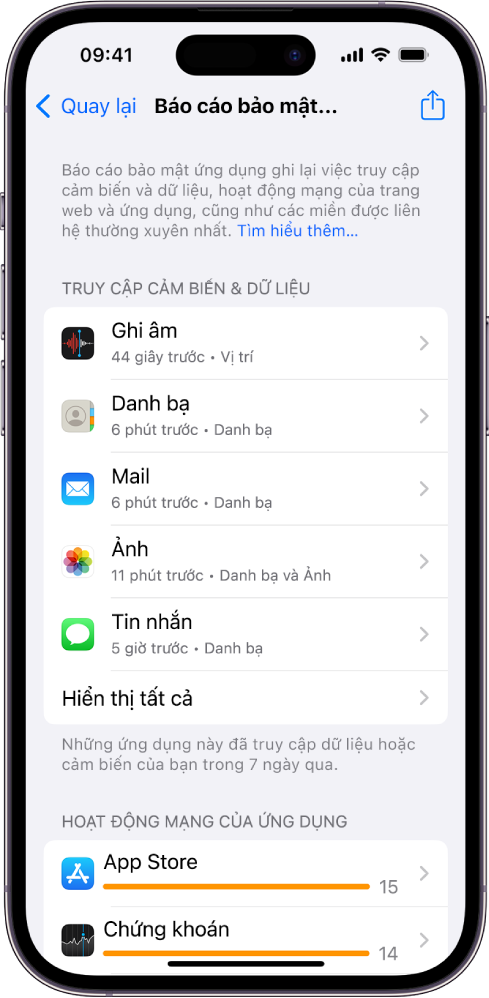
Tìm hiểu quyền riêng tư và bảo mật trên iPhone
iPhone của Apple được thiết kế với nhiều tính năng bảo mật và quyền riêng tư giúp bảo vệ thông tin cá nhân của bạn. Dưới đây là hướng dẫn cách tắt quyền truy cập danh bạ trên iPhone và một số mẹo bảo mật khác.
- Cách tắt quyền truy cập danh bạ trên iPhone:
- Mở ứng dụng "Cài đặt" trên iPhone.
- Chọn "Quyền riêng tư" > "Danh bạ".
- Hiển thị danh sách các ứng dụng đã được cấp quyền truy cập vào danh bạ của bạn. Để tắt, chỉ cần gạt công tắc bên cạnh tên ứng dụng.
- Tips bảo mật khác:
- Kích hoạt tính năng xác minh hai yếu tố để tăng cường bảo mật cho tài khoản Apple ID của bạn.
- Định kỳ thay đổi mật khẩu và sử dụng mật khẩu mạnh, duy nhất cho mỗi dịch vụ.
- Bật cài đặt "Tìm iPhone của tôi" để có thể xác định vị trí của thiết bị nếu nó bị mất hoặc bị đánh cắp.
- Thường xuyên cập nhật hệ điều hành và ứng dụng để bảo vệ trước các lỗ hổng bảo mật.
Hãy nhớ rằng, việc bảo vệ quyền riêng tư và bảo mật thông tin là rất quan trọng. Bằng cách thực hiện các bước trên, bạn có thể giúp bảo vệ dữ liệu cá nhân trên iPhone của mình.
Hậu quả của việc tắt quyền truy cập danh bạ
Khi bạn quyết định tắt quyền truy cập danh bạ trên iPhone, điều này sẽ mang lại một số hậu quả nhất định:
- Giảm tính năng tương tác: Các ứng dụng không thể sử dụng thông tin danh bạ để tạo trải nghiệm tùy chỉnh hoặc thuận tiện hơn cho bạn.
- Khó khăn trong việc nhận diện cuộc gọi và tin nhắn: Khi danh bạ không được các ứng dụng truy cập, bạn có thể không thể nhận diện được ai là người gửi tin nhắn hoặc gọi đến.
- Ảnh hưởng đến việc đồng bộ hóa: Các dịch vụ như iCloud, Google Contacts sẽ không thể đồng bộ hóa danh bạ của bạn giữa các thiết bị nếu quyền truy cập bị chặn.
- Giảm khả năng kết nối xã hội: Một số ứng dụng mạng xã hội và nhắn tin có thể không hoạt động hiệu quả mà không có quyền truy cập vào danh bạ của bạn.
- Gián đoạn các dịch vụ khẩn cấp: Trong một số trường hợp, việc không truy cập được danh bạ có thể cản trở khả năng cung cấp thông tin liên lạc khẩn cấp cho bạn.
Tuy nhiên, việc tắt quyền truy cập có thể bảo vệ quyền riêng tư của bạn bằng cách ngăn chặn ứng dụng thu thập dữ liệu liên lạc cá nhân. Trong một số trường hợp, việc này có thể là cần thiết nếu bạn lo ngại về quyền riêng tư hoặc dữ liệu của mình bị lạm dụng.
Cách kiểm tra ứng dụng nào đã truy cập vào danh bạ
Để đảm bảo rằng thông tin cá nhân của bạn được bảo mật, Apple cung cấp tính năng cho phép bạn kiểm tra xem ứng dụng nào đã được cấp quyền truy cập vào danh bạ của bạn. Dưới đây là các bước để kiểm tra:
- Mở ứng dụng Cài đặt trên iPhone của bạn.
- Kéo xuống và chọn mục Quyền riêng tư.
- Trong mục Quyền riêng tư, chọn Danh bạ.
- Bạn sẽ thấy một danh sách các ứng dụng đã được cấp quyền truy cập vào danh bạ của bạn. Mỗi ứng dụng sẽ có một công tắc bên cạnh. Nếu công tắc màu xanh lá, điều này có nghĩa là ứng dụng đó đã được cấp quyền truy cập. Nếu công tắc màu trắng, điều này có nghĩa là quyền truy cập đã bị tắt.
Bằng cách kiểm tra cài đặt này, bạn có thể quản lý và kiểm soát ứng dụng nào có quyền truy cập vào thông tin danh bạ của mình, từ đó tăng cường quyền riêng tư và bảo mật cho dữ liệu cá nhân của bạn.
-800x500.jpg)
Tip và thủ thuật khác cho quyền riêng tư trên iPhone
Để bảo vệ quyền riêng tư trên iPhone của bạn, có nhiều cài đặt và thủ thuật khác bạn có thể thực hiện. Dưới đây là một số gợi ý để giúp bạn kiểm soát tốt hơn thông tin cá nhân của mình:
- Quản lý quyền truy cập ứng dụng: Kiểm tra và điều chỉnh quyền truy cập của các ứng dụng đến dữ liệu như vị trí, microphone, camera, và hơn thế nữa trong Cài đặt > Quyền riêng tư.
- Bảo vệ Safari: Sử dụng tính năng Chống Theo Dõi Trên Nền Web trong Safari để ngăn các trang web theo dõi hoạt động của bạn. Bạn có thể bật tính năng này trong Cài đặt > Safari.
- Limit Ad Tracking: Giảm số lượng quảng cáo được cá nhân hóa bằng cách kích hoạt Limit Ad Tracking trong Cài đặt > Quyền riêng tư > Quảng cáo.
- Sử dụng Face ID hoặc Touch ID: Bảo vệ iPhone của bạn khỏi truy cập không mong muốn bằng cách thiết lập Face ID hoặc Touch ID.
- Đặt lại mạnh mẽ các cài đặt quyền riêng tư: Nếu bạn muốn bắt đầu lại với các cài đặt quyền riêng tư, bạn có thể Đặt lại Cài đặt Mạng trong Cài đặt > Chung > Đặt lại.
- Tắt dịch vụ định vị: Nếu không cần thiết, bạn có thể tắt hoàn toàn Dịch vụ Định vị trong Cài đặt > Quyền riêng tư > Dịch vụ Định vị.
- Kiểm soát thông báo: Điều chỉnh cài đặt thông báo cho từng ứng dụng để tránh tiết lộ thông tin nhạy cảm trên màn hình khóa của bạn.
Ngoài ra, luôn cập nhật phiên bản iOS mới nhất để đảm bảo bạn nhận được các bản vá bảo mật và cải tiến quyền riêng tư mới nhất từ Apple.
Câu hỏi thường gặp khi tắt quyền truy cập danh bạ
Khi bạn tắt quyền truy cập danh bạ trên iPhone, bạn có thể gặp phải một số câu hỏi thường gặp sau:
- Làm thế nào để tắt quyền truy cập danh bạ cho một ứng dụng cụ thể?
- Để tắt quyền truy cập danh bạ cho một ứng dụng cụ thể trên iPhone, bạn cần vào Cài đặt > Quyền riêng tư > Danh bạ và sau đó tắt quyền truy cập cho ứng dụng mà bạn muốn.
- Việc tắt quyền truy cập danh bạ sẽ ảnh hưởng như thế nào đến các ứng dụng?
- Khi bạn tắt quyền truy cập, các ứng dụng sẽ không thể truy cập thông tin danh bạ của bạn. Điều này có thể ảnh hưởng đến chức năng của một số ứng dụng như việc không thể hiển thị tên người gọi hoặc không đồng bộ hóa danh bạ của bạn với ứng dụng.
- Có cách nào để cho phép một số ứng dụng truy cập danh bạ trong khi vẫn giữ các ứng dụng khác không truy cập được không?
- Có, bạn có thể chọn cho phép quyền truy cập danh bạ cho từng ứng dụng cụ thể thông qua Cài đặt > Quyền riêng tư > Danh bạ và sau đó kích hoạt hoặc tắt quyền truy cập cho từng ứng dụng.
- Tôi có thể khôi phục quyền truy cập danh bạ sau khi tắt không?
- Có, bạn có thể khôi phục quyền truy cập danh bạ bất cứ lúc nào bằng cách quay lại Cài đặt > Quyền riêng tư > Danh bạ và sau đó kích hoạt lại cho các ứng dụng mà bạn muốn.
Việc tắt quyền truy cập danh bạ trên iPhone giúp tăng cường bảo mật và quyền riêng tư của bạn. Hãy kiểm soát quyền truy cập để đảm bảo thông tin cá nhân luôn được bảo vệ một cách tốt nhất.
Làm thế nào để tắt quyền truy cập danh bạ trên iPhone?
Để tắt quyền truy cập danh bạ trên iPhone, bạn có thể thực hiện như sau:
- Đầu tiên, mở cài đặt trên iPhone.
- Chọn mục \"Quyền riêng tư\" trong cài đặt.
- Tìm và chọn ứng dụng mà bạn muốn tắt quyền truy cập danh bạ.
- Tại đây, bạn sẽ thấy danh sách các quyền được cấp cho ứng dụng đó, bao gồm quyền truy cập danh bạ.
- Ấn vào nút để tắt quyền truy cập danh bạ của ứng dụng đó.
Cách Chặn Ứng Dụng Vay Tiền Truy Cập Danh Bạ, Bảo Mật Thông Tin
Xin chào! Hãy cùng khám phá video về cách bảo vệ quyền truy cập danh bạ trên điện thoại để đảm bảo sự an toàn cho dữ liệu cá nhân. Hãy cùng tìm hiểu cách \"tắt quyền truy cập\" một cách hiệu quả để bảo vệ thông tin của bạn.
READ MORE:
Cách Tắt Quyền Truy Cập Danh Bạ, Xoá Cập Nhật Danh Bạ Zalo Đơn Giản Nhất
kênh hướng dẫn các mẹo và thủ thuật hay trên điện thoại các bạn xem nếu thấy hay hãy để lại một lượt like đăng ký kênh để xem ...

/fptshop.com.vn/uploads/images/2015/Tin-Tuc/Khang/092017/cap-nhat-danh-ba-len-icloud-1.jpg)


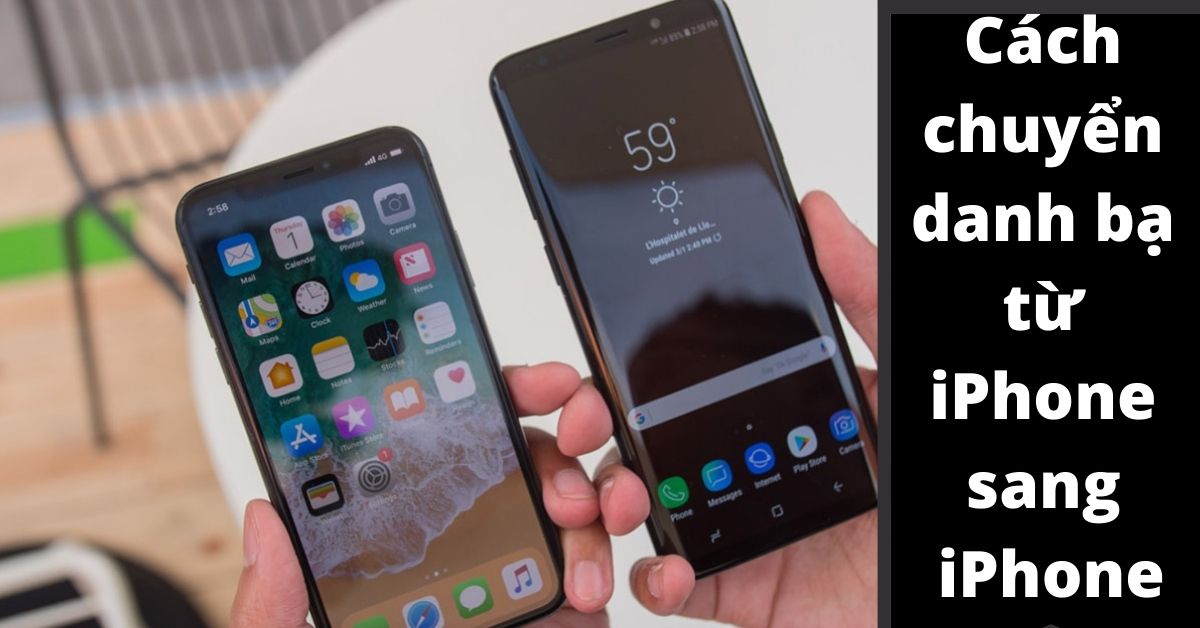
-800x600.jpg)
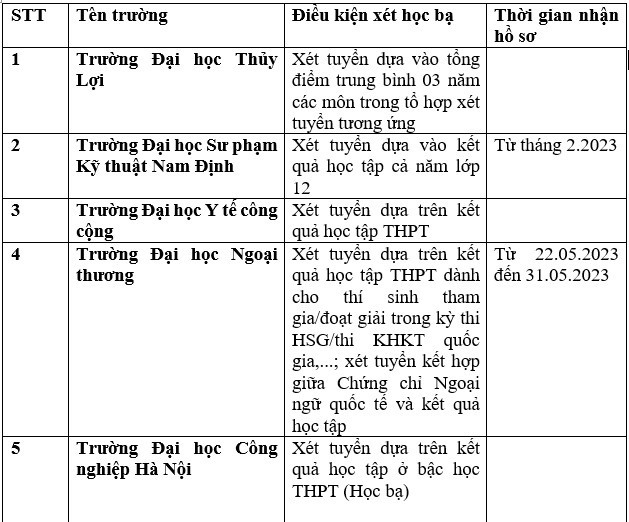

-800x500.jpg)